路由器tplink841 软件升级
相关话题
TP-LINK是普联技术有限公司旗下的品牌,成立于1996年,是专门从事网络与通信终端设备研发、制造和行销的业内主流厂商,那么你知道路由器tplink841 软件升级的方法吗?下面是小编整理的一些关于路由器tplink841 软件升级的相关资料,供你参考。
路由器tplink841 软件升级的方法:
登录路由器管理界面,点击 运行状态,记录路由器当前软件版本及硬件版本,如下图:

其中,WR841N代表产品型号,11.0代表硬件版本,140528代表当前软件版本。
进行升级操作之前,您可以对如下内容进行了解:
1、11.0硬件版本升级后路由器之前的配置不会丢失。若您在升级之前可以通过路由器上网,那么升级之后可以直接上网无需重新配置路由器。
10.0及10.0以下硬件版本升级后路由器将自动恢复出厂设置,之前的配置都会丢失。建议升级之前,在 系统工具>> 备份和载入配置文件,点击 备份配置文件 按钮。升级完成后,在此界面点击 浏览 找到备份的配置文件并载入,之前配置即可还原。
2、从稳定性方面考虑,建议电脑使用网线连接路由器LAN口进行升级操作。不建议无线方式升级。
3、如果您的TL-WR841N硬件版本为10.0或其他,请下载硬件版本对应的软件进行升级。

下载TL-WR841N的软件,请根据路由器界面的硬件版本下载对应的软件。
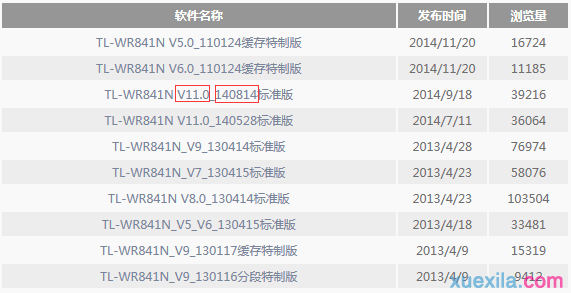
注意:1、TL-WR841N型号的路由器,V11、V9、V8、V7、V6、V5都是不同的硬件版本,软件不可互升。
2、硬件版本是出厂即固定,无法改变。
3、软件版本中的连续6位数字140814说明是2014年8月14日的软件,比当前软件140528要新。如果路由器当前软件版本已是官网的最新软件,暂无需升级。
4、若相关下载中无法找到您硬件版本的软件,请联系技术支持热线(400-8863-400)或点击在线客服咨询。
点击需要下载的软件,本例中下载V11.0_140814标准版。并点击立即下载图标

可以将软件保存到电脑桌面,方便查找。

右击下载完成的升级软件,并解压到桌面,如下图所示:
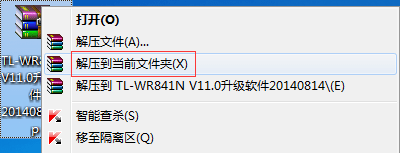
注意:如果右击压缩包后没有解压的选项,说明电脑还没有安装解压软件,建议先下载解压软件并安装。
解压后会新生成一个文件夹,如下图。后面步骤中需要浏览到这个文件夹中的文件,因此请记住解压后文件夹的存放位置。本例中文件夹放在桌面。


登录路由器管理界面,点击 系统工具 >> 软件升级,点击 浏览 (部分浏览器显示为 选择文件),如下图。
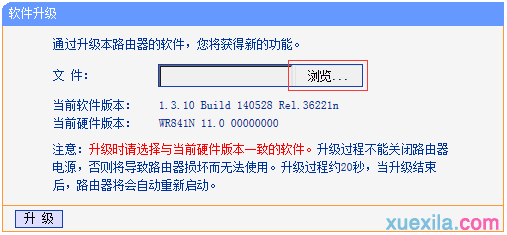
浏览到电脑桌面升级软件解压之后的文件夹,文件夹双击打开之后,单击wr841nv11.bin的bin文件。此时看到窗口下面的文件名已自动显示为wr841nv11.bin,最后点击 打开 按钮。如下图。
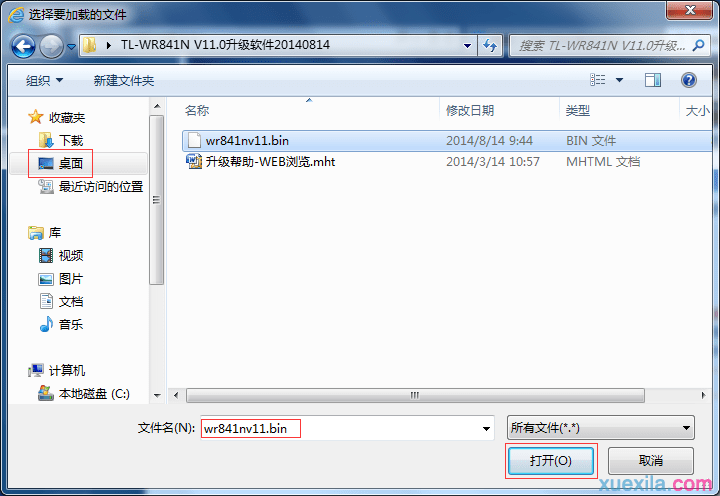
接着自动回到软件升级界面,看到 文件 中已显示选择的bin文件的完整路径。无需做任何修改,直接点击 升级 按钮,如下图。
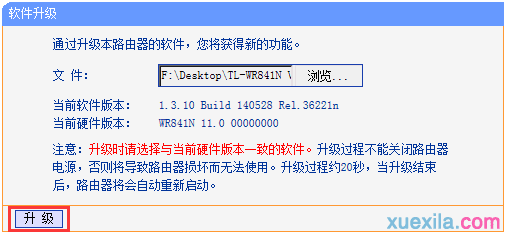
提示框点击 确定,如下图。
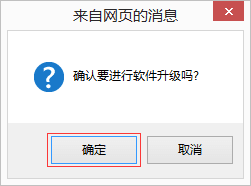
升级过程中路由器不能断电,否则将导致路由器损坏。升级成功后路由器将自动重启。整个过程大概持续2-3分钟,请耐心等待。
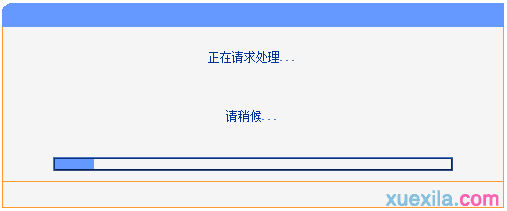
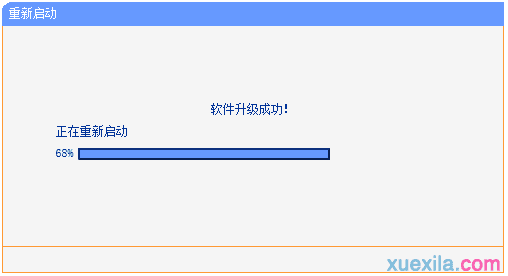

升级完成并重启后,Web界面自动刷新并返回路由器界面,运行状态 中可以查看到当前软件版本为140814,说明已经升级成功。

若Web界面无法自动刷新,建议检查电脑的网络连接(本地连接或无线连接)已连接上,并尝试重新登录路由器界面。
至此,路由器软件升级完成,您可以继续使用路由器上网。
注意: 10.0或10.0以下的硬件版本,升级完成后,须使用默认的管理地址192.168.1.1登录路由器界面。在 系统工具 >> 备份和载入配置文件,点击 浏览 找到之前备份的配置文件并点击 载入配置文件,之前配置即可还原。如果您在升级之前没有备份配置文件,请重新设置路由器再使用。

路由器tplink841 软件升级的评论条评论